Slett enkelt innhold og innstillinger på iPhone, iPad eller iPod fullstendig og permanent.
- Fjern iPhone søppelfiler
- Fjern iPad-hurtigbuffer
- Fjern iPhone Safari Cookies
- Fjern iPhone Cache
- Fjern iPad-minne
- Fjern iPhone Safari-historie
- Slett iPhone-kontakter
- Slett iCloud Backup
- Slett iPhone-e-poster
- Slett iPhone WeChat
- Slett iPhone WhatsApp
- Slett iPhone-meldinger
- Slett iPhone-bilder
- Slett iPhone-spilleliste
- Slett passordskode for iPhone-restriksjoner
Riktige tilnærminger for hvordan du slår av Finn min iPhone
 Oppdatert av Lisa Ou / 03. august 2023 16:30
Oppdatert av Lisa Ou / 03. august 2023 16:30Hei! Jeg oppgraderte enheten min til den nyeste modellen og planlegger å selge min eldre iPhone. Finn min iPhone-funksjonen er imidlertid fortsatt aktivert, og jeg aner ikke hvordan jeg slår den av. Jeg vil slå den av og deretter fjerne kontoen min fra enheten. Kan jeg spørre hva som er den riktige metoden for å slå av Finn iPhone? Takk for svar på forhånd!
Finn min iPhone er en funksjon du har tilgang til på iCloud. Dens primære formål er å spore plasseringen av enhetene dine som er koblet til tjenesten. Det hjelper veldig når du forlegger eller ikke får tilgang til iPhone, siden funksjonen lar deg finne og administrere den ved hjelp av datamaskinen eller andre Apple-enheter. Men hvis du planlegger å selge eller gi bort din iPhone, anbefales det sterkt å deaktivere funksjonen Finn min iPhone, da den kan brukes til å spore posisjonen din. Derfor må du vite hvordan du slår av funksjonen riktig for å forhindre dette.
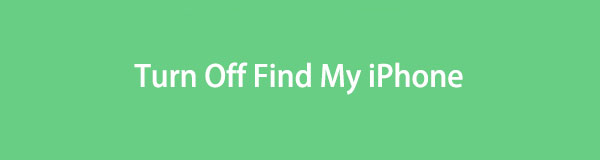
Denne artikkelen vil oppliste de riktige måtene å slå av Finn min iPhone-funksjonen på enheten din og resultatet når du gjør det. Det er utarbeidet detaljerte retningslinjer for hver metode for å gjøre prosedyren raskere og enklere å navigere for deg. Som en bonus inkluderte vi også et program for å hjelpe deg med å rengjøre enheten din før du selger den. Fortsett nå og pass på at du ikke legger igjen spor på iPhone når du slipper den.

Guide List
Del 1. Hva skjer når du slår av Finn min iPhone
Når du slår av Finn min iPhone-funksjonen på enheten din, mister Find My-appen muligheten til å spore de andre enhetene dine. Dermed trenger du ikke lenger å bekymre deg for at noen skal forfølge deg med denne funksjonen. Og det vil fungere så lenge du slår det av på riktig måte.
FoneLab iPhone Cleaner er den beste iOS-datarenseren som enkelt kan slette alt innhold og innstillinger eller spesifikke data på iPhone, iPad eller iPod Touch.
- Rengjør uønskede data fra iPhone, iPad eller iPod touch.
- Slett data raskt med en gangs overskriving, noe som kan spare tid for mange datafiler.
- Det er trygt og enkelt å bruke.
Del 2. Slik slår du av Finn min iPhone
Du kan slå av Finn min iPhone-funksjonen ved å bruke de to metodene nedenfor. Den første er på selve enheten, mens den andre slår den av eksternt ved hjelp av en annen enhet. Velg hva som er mer praktisk for deg for å oppleve en jevn prosess.
Metode 1. På iPhone
Slå av Finn min-funksjonen på Apple-enheter, inkludert iPhone, iPod Touch og iPad, utføres i Innstillinger. Den er rask å betjene, så den lar deg slå av funksjonen på et blunk.
Handle under den problemfrie prosessen under for å forstå hvordan du slår av Finn min iPhone på iPhone:
Trinn 1Skann startskjermen for å finne innstillinger ikonet og kjør det på din iPhone. Etterpå åpner du profilen din ved å trykke på navnet ditt øverst på innledende skjermbilde.
Trinn 2Skyv fingeren på skjermen til Finn meg alternativet vises. Trykk på den, og trykk deretter på Find My iPhone fanen øverst. Deaktiver deretter Find My iPhone glidebryteren på følgende skjerm for å slå av funksjonen.
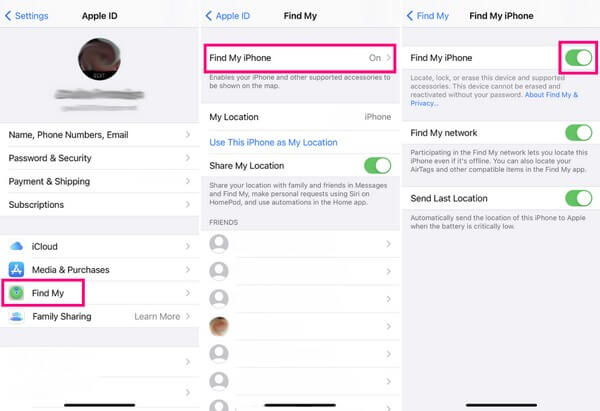
Metode 2. På Mac
I mellomtiden kan du også deaktivere Finn min iPhone-funksjonen på din Mac. Du kan navigere noen alternativer på iPhone eksternt så lenge enheten er logget på samme iCloud-konto som datamaskinen. Men i motsetning til den forrige metoden, har det å fjerne iPhone eller slå av funksjonen på Mac en konsekvens som kan være til fordel eller ulempe for deg. Det vil slette alt på din iPhone, så hvis du planlegger å gi bort enheten din, vil denne metoden hjelpe.
Ta til hjertet de smertefrie instruksjonene nedenfor for å finne ut hvordan du slår av finn iPhone uten telefon på Mac:
Trinn 1Start Find My-programmet på din macOS-datamaskin, og fortsett deretter til Enheter seksjon. Derfra vil du se de tilknyttede enhetene dine, inkludert iPhone du ønsker å fjerne fra funksjonen.
Trinn 2Velg enheten, og velg når alternativene vises Fjern fra konto. Bekreft deretter avgjørelsen ved å trykke Fjern og skriv inn passordet ditt når du blir bedt om det. iPhone-en vil da bli fjernet fra Finn min-kontoen din, og personen som skal kjøpe den vil kunne bruke funksjonen ved å bruke kontoen sin.
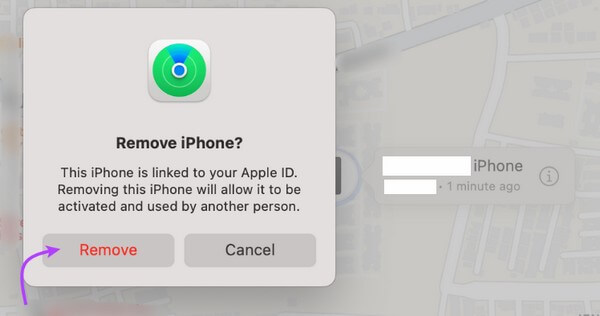
Del 3. Beste måten å slette iPhone-data før du selger
FoneLab iPhone Cleaner, som navnet antyder, spesialiserer seg på rengjøring av forskjellige aspekter av iPhone. Dette programmet kan fjerne alle disse datatypene fra dine store filer, applikasjoner, søppelfiler, etc., ved bare å navigere noen få operasjoner på grensesnittet. Så hvis du planlegger å selge enheten din, er dette det perfekte verktøyet å stole på, spesielt siden det sletter dataene permanent. Derfor vil ikke kjøperen eller noen andre ha muligheten til å gjenopprette personlige data eller informasjon du tidligere har lagret på iPhone. Dessuten er FoneLab iPhone Cleaner 100 % sikker, så du kan stole på at tømmeprosessen ikke vil påvirke enhetens ytelse og funksjoner.
FoneLab iPhone Cleaner er den beste iOS-datarenseren som enkelt kan slette alt innhold og innstillinger eller spesifikke data på iPhone, iPad eller iPod Touch.
- Rengjør uønskede data fra iPhone, iPad eller iPod touch.
- Slett data raskt med en gangs overskriving, noe som kan spare tid for mange datafiler.
- Det er trygt og enkelt å bruke.
Se de håndterbare trinnene under som et mønster for hvordan du sletter iPhone-dataene dine før du selger den med FoneLab iPhone Cleaner:
Trinn 1Naviger til FoneLab iPhone Cleaners offisielle side for å hente nedlastningsfilen ved å trykke på Gratis nedlasting knappen på sidens nedre venstre del. Knappen med Windows-logoen vises som standard, men hvis du trenger macOS-versjonen, klikk Gå til Mac Versjon for å vise den med Apple-logoen. Etter det vil en rask installasjonsprosess skje, og du trenger bare å klikke på de riktige ledetekstene for å kjøre verktøyet på datamaskinen.
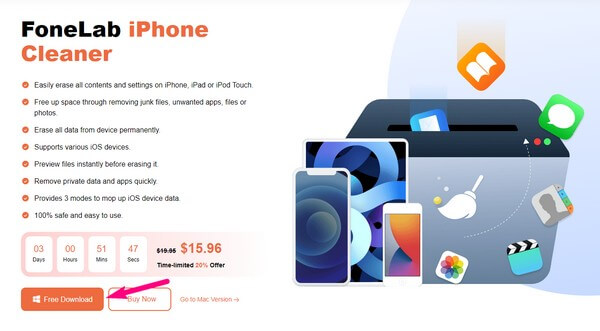
Trinn 2Bruk en lynkabel for å koble iPhone til datamaskinen. På denne måten kan programmet gjenkjenne enheten din. Når Quick Scan fanen vises nær bunnen av grensesnittet, trykk på den og la renseren bla gjennom iPhone-dataene dine og dets annet innhold. Klikk deretter Slett alle data i venstre kolonne for å se de andre alternativene.
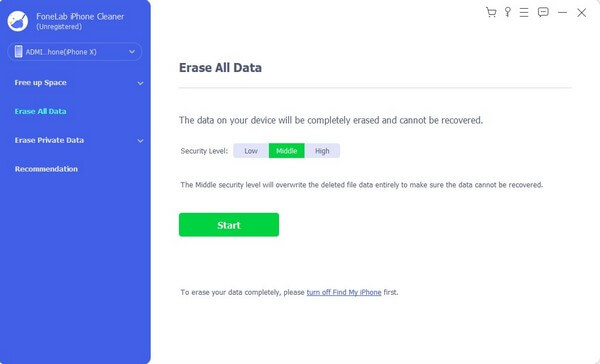
Merk: Du kan også velge Slett private data hvis du ikke vil fjerne alle data på en gang.
Trinn 3Velg ditt foretrukne sikkerhetsnivå i den øvre delen av grensesnittet. Du har valgene Lav, Mellom og Høy, så velg dine preferanser. Deretter slår du av Finn min iPhone-funksjonen før du trykker på Start-fanen.
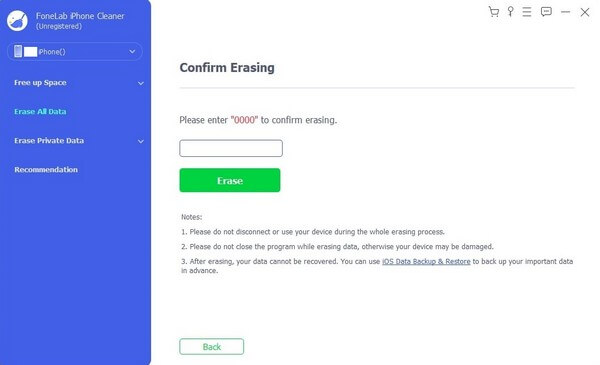
Trinn 4Følgende grensesnitt vil be deg om å bekrefte avgjørelsen. For å fortsette, skriv inn "0000" i det angitte feltet, og klikk deretter Slett til slett alt på iPhone. Etterpå kan du endelig selge den uten å bekymre deg for mulige spor du kan legge igjen på enheten.
FoneLab iPhone Cleaner er den beste iOS-datarenseren som enkelt kan slette alt innhold og innstillinger eller spesifikke data på iPhone, iPad eller iPod Touch.
- Rengjør uønskede data fra iPhone, iPad eller iPod touch.
- Slett data raskt med en gangs overskriving, noe som kan spare tid for mange datafiler.
- Det er trygt og enkelt å bruke.
Del 4. Vanlige spørsmål om å slå av Finn min iPhone
1. Hvordan slå av Finn min iPhone fra en annen enhet?
Du kan prøve Mac-metoden i artikkelen ovenfor for å slå av funksjonen Finn min iPhone på en annen enhet. Detaljerte veibeskrivelser er allerede inkludert i del 2, metode 2, så du trenger bare å gjøre dem riktig for å deaktivere funksjonen. Sjekk også bonusinformasjonen for rengjøring av enheten din.
2. Slår du av posisjonen når du slår av iPhone?
Ja det gjør det. Enhetsposisjonen din slås automatisk av når du slår av iPhone. Men ved hjelp av tjenesten eller internettleverandøren kan du fortsatt spore den siste plasseringen til iPhone før den ble slått av.
Takk for innsatsen du har gitt for å forstå strategiene i denne artikkelen. Du setter stor pris på tilliten din, og du kan forvente flere løsninger i fremtiden for andre enhetsproblemer.
FoneLab iPhone Cleaner er den beste iOS-datarenseren som enkelt kan slette alt innhold og innstillinger eller spesifikke data på iPhone, iPad eller iPod Touch.
- Rengjør uønskede data fra iPhone, iPad eller iPod touch.
- Slett data raskt med en gangs overskriving, noe som kan spare tid for mange datafiler.
- Det er trygt og enkelt å bruke.
